Windows 10에서 Windows Media Player 및 대안으로 영화를 재생하는 방법
기본 미디어 플레이어로 Windows 10에서 Window Media Player를 찾지 못할 수 있습니다. Windows 10에서 기본 미디어 플레이어를 다운로드하는 방법은 무엇입니까? Windows Media Player가 작동을 멈췄다는 오류 메시지가 나타나면 어떻게해야합니까? 프로그램, 대안 및 기사의 문제 해결에 대한 자세한 내용을 알아보십시오.

1 부. Windows 10 용 Windows Media Player에 대한 간략한 검토
Windows 7 용 Windows Media Player와 달리 Windows Media Player를 사용하여 Windows 10에서 미디어 파일을 직접 열 수 없습니다. Windows 10 N / NK를 사용하는 경우 운영 체제에 전혀 없습니다.
Windows 10 용 Windows Media Player 12를 얻는 방법
1. Windows 10 N / NK의 경우 다음 링크에서 Windows Media Player 12가 포함 된 Media Feature Pack을 다운로드해야합니다. 원하는 언어를 선택한 후 다운로드 버튼을 클릭하여 Windows 10에 Windows Media Player 12를 다운로드 할 수 있습니다.
https://www.microsoft.com/en-us/download/details.aspx?id=48231
2. Windows 10 Home 및 Pro 용 Windows Media Player를 다운로드하려면 윈도우 키 + 나는 열기 위해 설정 메뉴. 로 이동 앱 메뉴를 선택하고 기능 추가 옵션에서 선택적 기능 관리 선택권. 아래로 스크롤하여 Windows 10 용 Windows Media Player 12를 설치합니다.
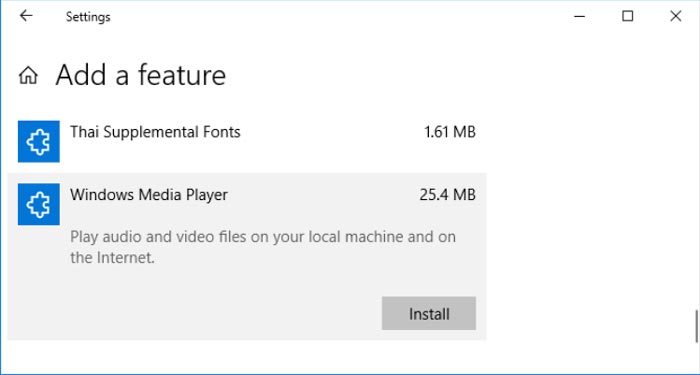
Windows Media Player 12에 대한 간략한 검토
장점
- 여러 미디어 파일 형식을 재생할 수 있습니다.
- CD, VCD, 심지어 DVD로 굽습니다.
- 온라인 스트리밍 비디오를 직접보십시오.
- 친구와 파일이나 동영상을 공유합니다.
단점
- 음량을 높일 수 없습니다.
- 재생 중에는 스냅 샷을 캡처 할 수 없습니다.
- 비디오 재생을위한 바로 가기를 제공하지 않습니다.
2 부. Windows 10에서 Windows Media Player에 대한 최고의 대안 3 가지
Windows 10에서 미디어 파일을 재생하는 Windows Media Player의 대안이 있습니까? 미디어 파일을 쉽게 재생하는 3 가지 방법에 대해 자세히 알아보십시오.
방법 1 : FVC 무료 비디오 플레이어 – Windows Media Player 온라인 대안
FVC 무료 비디오 플레이어 대부분의 비디오 및 오디오 형식을 지원하는 무료 온라인 미디어 플레이어입니다. 720P / 1080P / 4K 비디오를 지원하는 Windows Media Player 대안입니다. 비디오 필터를 사용자 정의하고 비디오에 3D 효과를 적용 할 수도 있습니다. 또한 비디오를 재생하는 동안 스크린 샷을 캡처 할 수도 있습니다.
- 1. 대부분의 파일 형식을위한 HTML-5 기반 무료 온라인 미디어 플레이어입니다.
- 2. 720P, 1080P 및 4K 해상도와 같은 원본 비디오 품질을 지원합니다.
- 3. 밝기, 대비 등과 같은 재생 효과를 조정합니다.
- 4. 탐색 슬라이더, 오디오 볼륨 등으로 재생 프로세스를 제어합니다.

방법 2 : VLC Media Player – 오픈 소스 Windows Media Player 대안
VLC 미디어 플레이어 다른 플랫폼에서 사용할 수있는 WMP 대안으로서의 오픈 소스 미디어 플레이어. 또한 YouTube 비디오 스 트리머, 북마크 생성기 등과 같은 우수한 재생 기능을 제공합니다. 비디오 파일을 변환 할 수도 있습니다.
- 1. 모든 플랫폼을위한 다용도 Windows Media Player 대안.
- 2. 프레임 단위로 스냅 샷과 비디오 녹화를 할 수 있습니다.
- 3. 비디오 / 오디오 설정, 정규화, 동기화 미디어 파일 등을 조정합니다.
- 4. 프레임 간 재생, 속도 제어 및 더 미세한 재생.

방법 3 : DVDFab 플레이어 – Blu-ray / DVD 용 Windows Media Player 대안
Windows Media Player 대안의 이름과 마찬가지로 DVDFab Player는 4K 비디오 플레이어 또는 음악 플레이어, Blu-ray / DVD, 폴더 및 ISO 파일과도 호환됩니다. 기본 재생 기능 외에도 Poster Wall을 통해 전체 미디어 라이브러리를 효율적으로 관리합니다.
- 1. 포스트 월별로 로컬 미디어 라이브러리를 관리하고 구성 할 수 있습니다.
- 2. DVD, Blu-ray 및 4K Blu-ray 파일에 대한 탐색 메뉴를 제공합니다.
- 3. 로컬 미디어 라이브러리 내에서 미디어 파일을 빌드, 구성 및 관리합니다.
- 4. 주요 온라인 스트리밍 사이트에서 정확한 메타 데이터를 다운로드합니다.
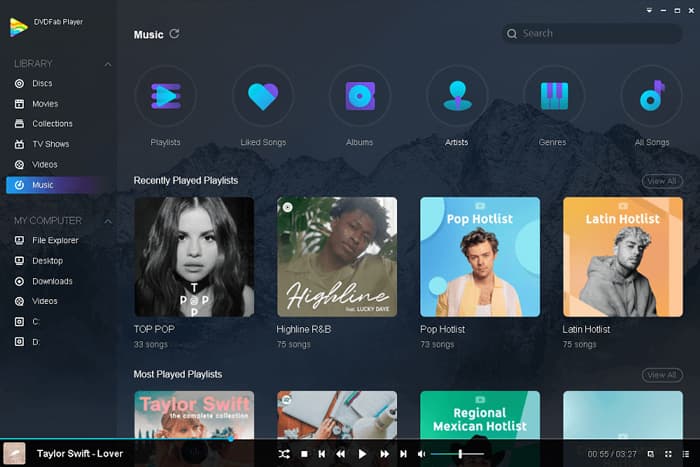
방법 4 : GOM Media Player – 스킨이있는 Windows Media Player 대안
GOM Media Player는 Windows Media Player의 대안 인 쉽고 유용한 미디어 플레이어입니다. 사용자 인터페이스를위한 다양한 스킨을 다운로드 할 수 있습니다. 또한 프로그램을 사용하여 비디오에서 일부 오디오를 쉽게 캡처 할 수 있습니다.
- 1. 매우 안정적이며 모든 형식의 비디오 및 오디오 파일을 지원합니다.
- 2. 원본 비디오에서 오디오 부분을 캡처하는 데 사용할 수 있습니다.
- 3. 다양한 인터페이스 스킨으로 컴퓨터를 멋지게 꾸밀 수 있습니다.
- 4. 재생중인 영화의 자막을 자동으로 검색하고 동기화합니다.
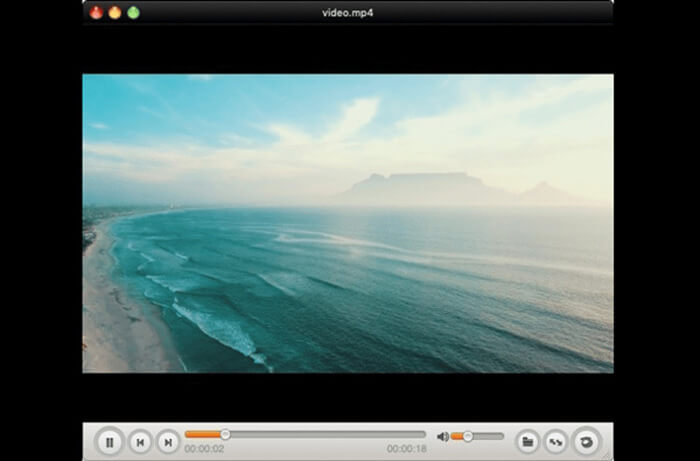
파트 3. 작동하지 않는 Windows Media Player에 대한 FAQ
Windows Media Player에서 미디어 파일을 재생하는 동안 문제가 발생하면 어떻게해야합니까? 다음은 Windows Media Player를 최대한 활용하기 위해 알아야 할 몇 가지 문제 해결입니다.
1. 충돌 문제를 해결하기 위해 Windows Media Player를 올바르게 설정하는 방법은 무엇입니까?
특히 비디오 / 오디오 파일이 손상되었거나 플레이어의 라이브러리가 사용 된 경우 Windows Media Player가 자주 충돌하는 경우 다음 프로세스를 통해 프로그램에 대해 올바른 설정을 다시 할 수 있습니다. 컴퓨터의 제어판을 열고 모두보기 인터페이스의 버튼. Windows Media Player 라이브러리 및 설정에 대한 문제 해결사를 찾습니다. 문제 해결사를 클릭하여 파일을 실행 한 다음 수정 사항 적용 선택권. 이제 Windows 시스템을 재부팅하면 플레이어가 다시 충돌하지 않을 것입니다.
2. Windows 10 용 Windows Media Player를 업데이트하는 방법은 무엇입니까?
Windows 10에서 Windows Media Player를 업데이트하려면 이전을 누르고 윈도우 과 나는 Windows 설정을 가져 오는 키. 선택 업데이트 및 보안 선택권. 그런 다음 업데이트 내역 옵션 뒤에 업데이트 제거 선택권. 당신은 찾을 수 있습니다 Microsoft Windows 용 보안 업데이트 (KB4015583) 이전 버전을 제거합니다. 선택 업데이트를 확인 옵션을 선택하고 업데이트 KB4015438을 설치했는지 확인하십시오. 그런 다음 컴퓨터를 재부팅하여 Windows Media Player가 작동하는지 확인할 수 있습니다.
3. 호환되지 않는 Windows Media Play에서 비디오를 재생하는 방법은 무엇입니까?
Windows Media Player와 호환되지 않는 비디오를 다운로드 한 경우 비디오 코덱을 패치로 다운로드하거나 비디오 변환기를 사용하여 비디오 및 오디오 파일을 기본 미디어 플레이어와 완벽하게 호환되는 WMA 및 WMV로 변환 할 수 있습니다. 예를 들어 MP4에서 WMV. FVC 무료 온라인 비디오 변환기는 무료로 최고의 선택 중 하나입니다.
결론
Windows 10에서 Windows Media Player를 사용하는 방법은 무엇입니까? 아직 기본 미디어 플레이어를 다운로드하지 않았다면 알아야 할 간단한 리뷰 여야합니다. 문제 해결을위한 트릭과 팁 외에도 기사에서 5 가지 Windows Media Player 대안에 대해 자세히 알아볼 수 있습니다.



 비디오 컨버터 궁극
비디오 컨버터 궁극 스크린 레코더
스크린 레코더



